无线网络抓包不再愁 新版sniffer讲解
网络器Sniffer的安装与使用解析

Sniffer Pro的安装安装网络分析器Sniffer Pro,具体步骤如下。
(1)Sniffer Pro的安装过程比较简单,运行Sniffer Pro的安装文件进入向导,单击【Next】按钮,如图1-1所示。
图1-1 Sniffer Pro的安装向导(2)同意许可证使用协议,单击【Yes】按钮,如图1-2所示。
图1-2 许可证协议(3)输入用户信息,单击【Next】按钮,如图1-3所示。
图1-3 用户信息(4)指定安装路径,单击【Next】按钮,如图1-4所图1-4 安装路径(5)填写用户注册信息,输入序列号后单击【下一步】按钮,如图1-5和图1-6所示。
图1-5 注册信息1图1-6 注册信息2(6)指定连接到Internet的方式,如图1-7所示。
图1-7 指定连接到Internet的方式(7)注册完毕,单击【下一步】按钮,如图1-8所示。
图1-8 注册完毕(8)安装结束,单击【完成】按钮,如图1-9所示。
图1-9 安装结束(9)重新启动计算机,如图1-10所示。
图1-10 重新启动计算机(10)安装结束后,在网卡的属性中可以看到绑定了的Sniffer协议驱动,如图1-11所示。
图1-11 网卡属性(11)单击【开始】→【程序】命令,运行Sniffer,即可打开Sniffer界面。
如图1-12所示。
图1-12 Sniffer运行界面2 捕获数据包2.1明确被捕获对象选择一个网络接口进行捕获。
如果计算机上安装许多网卡,首先要明确在哪块网卡上进行捕获数据。
选择要捕获数据的网卡上进行数据捕获。
选择要捕获数据的网卡步骤如下。
(1)在菜单中选择【Files】→【Select Settings】菜单项,打开“Settings”窗口。
其中包含了一个名为“Local”的本地代理设置,下面显示了所有网卡的列表,只要选择相应的网卡就指定了要见识和捕获数据的网卡,如图2-1所示。
图2-1 “Settings”窗口(2)新建一个本地代理设置,在“Settings”窗口中单击【New…】按钮,输入该代理配置的描述,在网卡的下拉列表中选择相应的网卡。
SNIFFER的中文使用说明
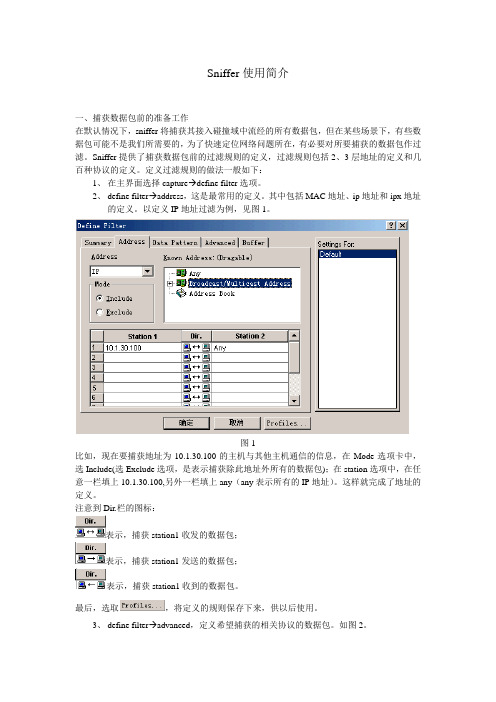
Sniffer使用简介一、捕获数据包前的准备工作在默认情况下,sniffer将捕获其接入碰撞域中流经的所有数据包,但在某些场景下,有些数据包可能不是我们所需要的,为了快速定位网络问题所在,有必要对所要捕获的数据包作过滤。
Sniffer提供了捕获数据包前的过滤规则的定义,过滤规则包括2、3层地址的定义和几百种协议的定义。
定义过滤规则的做法一般如下:1、在主界面选择capture→define filter选项。
2、define filter→address,这是最常用的定义。
其中包括MAC地址、ip地址和ipx地址的定义。
以定义IP地址过滤为例,见图1。
图1比如,现在要捕获地址为10.1.30.100的主机与其他主机通信的信息,在Mode选项卡中,选Include(选Exclude选项,是表示捕获除此地址外所有的数据包);在station选项中,在任意一栏填上10.1.30.100,另外一栏填上any(any表示所有的IP地址)。
这样就完成了地址的定义。
注意到Dir.栏的图标:表示,捕获station1收发的数据包;表示,捕获station1发送的数据包;表示,捕获station1收到的数据包。
最后,选取,将定义的规则保存下来,供以后使用。
3、define filter→advanced,定义希望捕获的相关协议的数据包。
如图2。
图2比如,想捕获FTP、NETBIOS、DNS、HTTP的数据包,那么说首先打开TCP选项卡,再进一步选协议;还要明确DNS、NETBIOS的数据包有些是属于UDP协议,故需在UDP选项卡做类似TCP选项卡的工作,否则捕获的数据包将不全。
如果不选任何协议,则捕获所有协议的数据包。
Packet Size选项中,可以定义捕获的包大小,图3,是定义捕获包大小界于64至128bytes 的数据包。
图34、define filter buffer,定义捕获数据包的缓冲区。
如图4:图4Buffer size选项卡,将其设为最大40M。
sniffer工作原理

sniffer工作原理
Sniffer是一种网络数据包捕捉工具,用于监控和分析网络通信的内容。
其工作原理如下:
1. 网络数据包捕获:Sniffer通过在网络接口上设置混杂模式(promiscuous mode),接收并记录通过网络传输的数据包。
在这种模式下,网卡将接收到的所有数据包都传递给操作系统,而不仅仅是针对该网卡的目的地地址或广播地址的数据包。
2. 数据包过滤与捕获:Sniffer会根据用户预定义的规则对接收到的数据包进行过滤处理,只保留满足规则要求的数据包。
这些规则可以是源/目的IP地址、端口号、协议类型等。
3. 数据包解析:Sniffer对捕获到的数据包进行解析,将网络数据包的各个部分进行拆解,并生成能够被阅读和分析的格式。
解析后的数据包可以展示源IP地址、目的IP地址、源端口号、目的端口号、协议类型、数据内容等相关信息。
4. 数据包分析:Sniffer对解析后的数据包进行进一步的分析,包括但不限于检测网络流量、监测网络通信行为、捕获网络攻击等。
通过分析这些信息,可以帮助网络管理员识别安全隐患、优化网络性能、调查网络故障等。
需要注意的是,由于Sniffer在网络上实时监控和捕获数据包,因此在使用过程中需要遵守法律法规,确保合法使用,并保护用户隐私与数据安全。
sniffer的配置和使用

Sniffer的使用一、实验简介:Sniffer是一个完善的网络监听工具。
使用Sniffer的目的是截获通信的内容,同时能对数据包的内容进行协议分析,使同学们加深对IP协议、TCP协议、UDP 协议和ICMP协议的认识。
二、实验步骤:1、设置Sniffer1.在抓包过滤器窗口中,选择Address选项卡,如图所示。
2.窗口中需要修改两个地方:在Address下拉列表中,选择抓包的类型是IP,在Station1下面输入主机的IP地址;在与之对应的Station2下面输入虚拟机的IP地址.3.设置完毕后,点击该窗口的Advanced选项卡,拖动滚动条找到IP项,将IP和ICMP选中,如下图所示。
4.向下拖动滚动条,将TCP和UDP选中,再把TCP下面的FTP和Telnet两个选项选中,如图所示。
5.这样Sniffer的抓包过滤器就设置完毕了,后面的实验也采用这样的设置。
选择菜单栏Capture下Start菜单项,启动抓包以后,在主机的DOS窗口中Ping虚拟机,如图所示。
6.这样Sniffer的抓包过滤器就设置完毕了,后面的实验也采用这样的设置。
选择菜单栏Capture下Start菜单项,启动抓包以后,在主机的DOS窗口中Ping虚拟机,如图所示。
7.等Ping指令执行完毕后,点击工具栏上的停止并分析按钮,如图所示。
8. 在出现的窗口选择Decode选项卡,可以看到数据包在两台计算机间的传递过程,如图所示。
2、抓取Ping指令发送的数据包1.按照前面对Sniffer的设置抓取Ping指令发送的数据包,命令执行如图所示。
2. 其实IP报头的所有属性都在报头中显示出来,可以看出实际抓取的数据报和理论上的数据报一致,分析如图所示。
3、抓取TCP数据包1.启动Sniffer,然后在主机的DOS命令行下利用FTP指令连接目标主机上的FTP服务器,连接过程如图所示。
2.登录FTP的过程是一次典型的TCP连接,因为FTP服务使用的是TCP协议。
网络分析SNIFFER软件的使用介绍

网络分析SNIFFER软件的使用介绍Sniffer(嗅探器)就是利用计算机的网络接口截获目的地为其他计算机的数据报文的一种技术。
该技术被广泛应用于网络维护和管理方面,它工作的时候就像一部被动声纳,默默的接收着来自网络的各种信息,通过对这些数据的分析,网络管理员可以深入了解网络当前的运行状况,以便找出所关心的网络中潜在的问题。
Sniffer技术简介数据在网络上是以很小的称为“帧”(又称:包)的单位传输的,帧由多个部分组成,不同的部分对应不同的信息以实现相应的功能,例如,以太网的前12个字节存放的是源地址和目的地址,这些数据告诉网络该帧的来源和去处。
其余的部分存放实际用户数据、TCP/IP 的报头或IPX报头等等。
帧是根据通讯所使用的协议,由网络驱动程序按照一定规则生成,然后通过网络接口卡(网络接口卡,在局域网中一般指网卡)发送到网络中,通过网线传送到它们的目的主机,在目的主机的一端按照同样的通讯协议执行相反的过程。
接收端机器的网络接口卡捕获到这些帧,并告诉操作系统有新的帧到达,然后对其进行存储。
在正常情况下,网络接口卡读入一帧并进行检查,如果帧中携带的目的地址(这里的目的地址是指物理地址而非IP地址,该地址是网络设备的唯一性标志)和自己的物理地址一致或者是广播地址(就是被设定为一次性发送到网络所有主机的特殊地址,当目标地址为该地址时,所有的网络接口卡都会接收该帧),网络接口卡通过产生一个硬件中断引起操作系统注意,然后将帧中所包含的数据传送给系统进一步处理,否则就将这个帧丢弃。
我们可以想象到这样一种特别的情况:如果网络中某个网络接口卡的物理地址不确定呢(这可以通过本地网络接口卡设置成“混杂”状态来实现)?网络接口卡会如何处理收到的帧呢?实际的情况是该网络接口卡将接收所有在网络中传输的帧,无论该帧是广播的还是发向某一指定地址的,这就形成了监听。
如果某一台主机被设置成这种监听模式,它就成了一个Sniffer。
Sniffer抓包中文教程
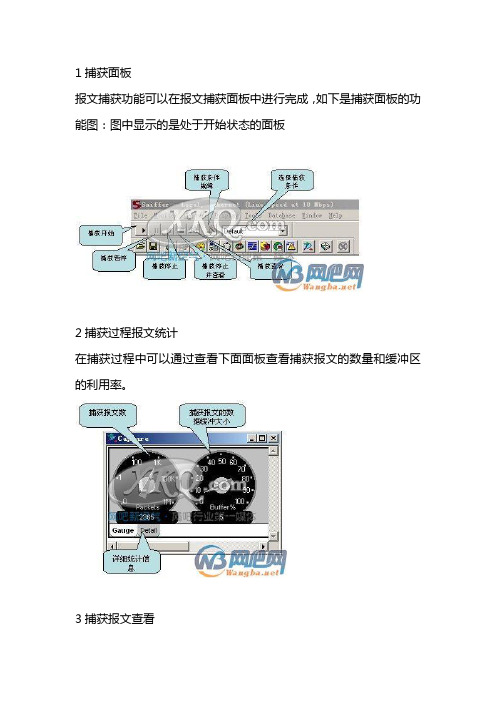
1捕获面板报文捕获功能可以在报文捕获面板中进行完成,如下是捕获面板的功能图:图中显示的是处于开始状态的面板2捕获过程报文统计在捕获过程中可以通过查看下面面板查看捕获报文的数量和缓冲区的利用率。
3捕获报文查看Sniffer软件提供了强大的分析能力和解码功能。
如下图所示,对于捕获的报文提供了一个Expert专家分析系统进行分析,还有解码选项及图形和表格的统计信息。
专家分析专家分分析系统提供了一个只能的分析平台,对网络上的流量进行了一些分析对于分析出的诊断结果可以查看在线帮助获得。
在下图中显示出在网络中WINS查询失败的次数及TCP重传的次数统计等内容,可以方便了解网络中高层协议出现故障的可能点。
对于某项统计分析可以通过用鼠标双击此条记录可以查看详细统计信息且对于每一项都可以通过查看帮助来了解起产生的原因。
解码分析下图是对捕获报文进行解码的显示,通常分为三部分,目前大部分此类软件结构都采用这种结构显示。
对于解码主要要求分析人员对协议比较熟悉,这样才能看懂解析出来的报文。
使用该软件是很简单的事情,要能够利用软件解码分析来解决问题关键是要对各种层次的协议了解的比较透彻。
工具软件只是提供一个辅助的手段。
因涉及的内容太多,这里不对协议进行过多讲解,请参阅其他相关资料。
对于MAC地址,Snffier软件进行了头部的替换,如00e0fc开头的就替换成Huawei,这样有利于了解网络上各种相关设备的制造厂商信息。
功能是按照过滤器设置的过滤规则进行数据的捕获或显示。
在菜单上的位置分别为 Capture->Define Filter和Display->Define Filter。
过滤器可以根据物理地址或IP地址和协议选择进行组合筛选。
统计分析对于Matrix,Host Table,Portocol Dist. Statistics等提供了丰富的按照地址,协议等内容做了丰富的组合统计,比较简单,可以通过操作很快掌握这里就不再详细介绍了。
超级网络分析工具Sniffer Pro详解
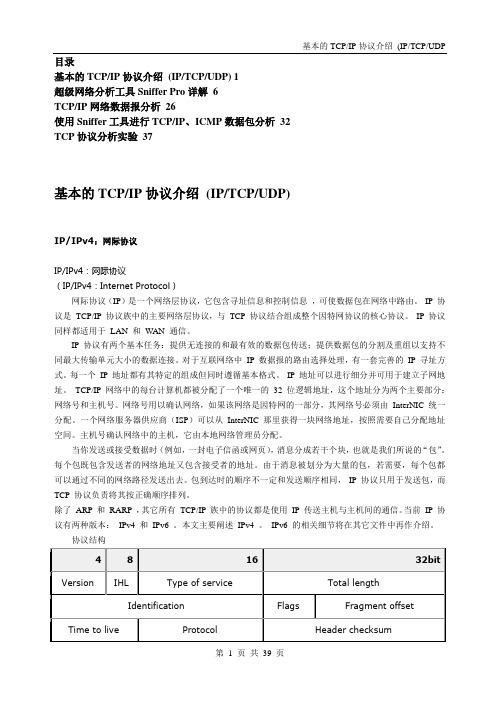
目录基本的TCP/IP协议介绍(IP/TCP/UDP) 1超级网络分析工具Sniffer Pro详解 6TCP/IP网络数据报分析26使用Sniffer工具进行TCP/IP、ICMP数据包分析32TCP协议分析实验37基本的TCP/IP协议介绍(IP/TCP/UDP)IP/IPv4:网际协议IP/IPv4:网际协议(IP/IPv4:Internet Protocol)网际协议(IP)是一个网络层协议,它包含寻址信息和控制信息,可使数据包在网络中路由。
IP 协议是TCP/IP 协议族中的主要网络层协议,与TCP 协议结合组成整个因特网协议的核心协议。
IP 协议同样都适用于LAN 和WAN 通信。
IP 协议有两个基本任务:提供无连接的和最有效的数据包传送;提供数据包的分割及重组以支持不同最大传输单元大小的数据连接。
对于互联网络中IP 数据报的路由选择处理,有一套完善的IP 寻址方式。
每一个IP 地址都有其特定的组成但同时遵循基本格式。
IP 地址可以进行细分并可用于建立子网地址。
TCP/IP 网络中的每台计算机都被分配了一个唯一的32 位逻辑地址,这个地址分为两个主要部分:网络号和主机号。
网络号用以确认网络,如果该网络是因特网的一部分,其网络号必须由InterNIC 统一分配。
一个网络服务器供应商(ISP)可以从InterNIC 那里获得一块网络地址,按照需要自己分配地址空间。
主机号确认网络中的主机,它由本地网络管理员分配。
当你发送或接受数据时(例如,一封电子信函或网页),消息分成若干个块,也就是我们所说的“包”。
每个包既包含发送者的网络地址又包含接受者的地址。
由于消息被划分为大量的包,若需要,每个包都可以通过不同的网络路径发送出去。
包到达时的顺序不一定和发送顺序相同,IP 协议只用于发送包,而TCP 协议负责将其按正确顺序排列。
除了ARP 和RARP ,其它所有TCP/IP 族中的协议都是使用IP 传送主机与主机间的通信。
(完整word版)Sniffer 网络抓包
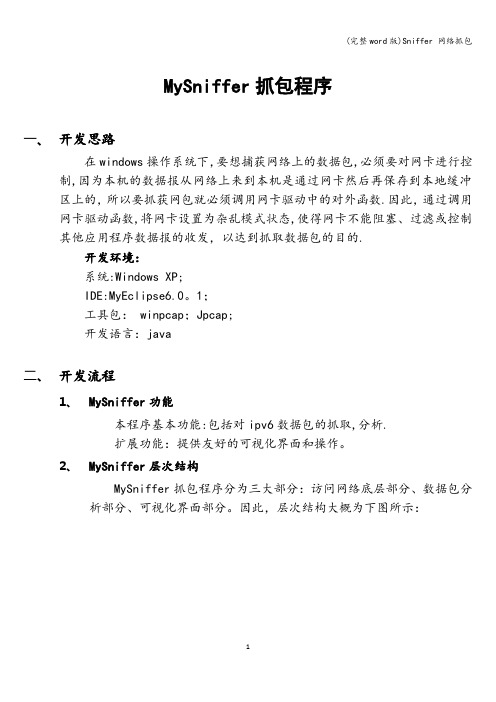
MySniffer抓包程序一、开发思路在windows操作系统下,要想捕获网络上的数据包,必须要对网卡进行控制,因为本机的数据报从网络上来到本机是通过网卡然后再保存到本地缓冲区上的,所以要抓获网包就必须调用网卡驱动中的对外函数.因此,通过调用网卡驱动函数,将网卡设置为杂乱模式状态,使得网卡不能阻塞、过滤或控制其他应用程序数据报的收发,以达到抓取数据包的目的.开发环境:系统:Windows XP;IDE:MyEclipse6.0。
1;工具包: winpcap;Jpcap;开发语言:java二、开发流程1、MySniffer功能本程序基本功能:包括对ipv6数据包的抓取,分析.扩展功能:提供友好的可视化界面和操作。
2、MySniffer层次结构MySniffer抓包程序分为三大部分:访问网络底层部分、数据包分析部分、可视化界面部分。
因此,层次结构大概为下图所示:图一、MySniffer抓包程序层次结构图从MySniffer抓包程序层次结构图可知,程序各部分的主要功能包括:●可视化界面部分:提供友好界面显示,抓包操作(网卡选择、开始抓包、停止抓包)及显示数据包分析结果。
●数据包分析部分:负责分析数据包及保存抓取到的数据包.●访问网络底层部分:提供底层服务,检测网卡设备及抓取网络中的原始数据包.3、MySniffer操作流程MySniffer操作流程具体为:初始化界面—〉检测网卡—〉调用网卡抓包—〉对抓到的数据包即时统计、分析->停止抓包—〉显示数据包内容。
如下图所示:图二、MySniffer抓包程序操作流程图4、MySniffer具体实现MySniffer抓包程序包括4个类,分别是IPV6Main(主函数)、IPV6Frame(界面)、IPV6Packet(数据包信息)、IPV6Captor(抓包)。
IPV6Frame提供界面显示,有以下方法:startButton()//开始按钮触发方法,调用doCapture()。
Sniffer_pro_使用说明 图解

1.与自己硬件地址相匹配的数据祯
2.发向所有机器的广播数据帧。
在一个实际的系统中,数据的收发是由网卡来完成的,网卡接收到传输来的数据,网卡内的单片程序接收数据帧的目的MAC地址,根据计算机上的网卡驱动程序设置的接收模式判断该不该接收,认为该接收就接收后产生中断信号通知CPU,认为不该接收就丢掉不管,所以不该接收的数据网卡就截断了,计算机根本就不知道。CPU得到中断信号产生中断,操作系统就根据网卡的驱动程序设置的网卡中断程序地址调用驱动程序接收数据,驱动程序接收数据后放入信号堆栈让操作系统处理。而对于网卡来说一般有四种接收模式:
第一、地址类型,选择IP了。选择模式,如果选包括,其意义就是指sniffer在捕获的时候就会只对你在Station1中和Station2中所列的节点包进行捕获。选择除外则恰相反。也就是说它在捕获的时候会过滤掉Station1和Station2中所列及的地址数据包的。
第二、在Station1和Station2以及DIR的设置中,你可以指定地址对,而我要对它截获的是与他连接的所有主机,也就是说这个Any代表的是任何主机的意思。至于Dir,则是要选择你要捕获的目标主机与其连接主机间的信息流向,这里选的是互流,即为要截获的是与之所连接的所有主机与它的信息数据.
广播方式:该模式下的网卡能够接收网络中的广播信息。组播方式:设置在该模式下的网卡能够接收组播数据。直接方式:在这种模式下,只有目的网卡才能接收该数据。混杂模式:在这种模式下的网卡能够接收一切通过它的数据,而不管该数据是否是传给它的。
总结一下,首先,我们知道了在以太网中是基于广播方式传送数据的,也就是说,所有的物理信号都要经过我的机器,再次,网卡可以置于一种模式叫混杂模式(promiscuous),在这种模式下工作的网卡能够接收到一切通过它的数据,而不管实际上数据的目的地址是不是他。这实际上就是我们SNIFF工作的基本原理:让网卡接收一切他所能接收的数据。
sniffer数据包捕获

实训报告一、sniffer的功能认知;1. 实时网络流量监控分析Sniffer Portable LAN能够对局域网网络流量进行实时监控和统计分析,对每个链路上的网络流量根据用户习惯,可以提供以表格或图形(条形图、饼状图和矩阵图等)方式显示的统计分析结果,内容包括:·网络总体流量实时监控统计:如当前和平均网络利用率、总的和当前的帧数、字节数、总网络节点数和激活的网络节点数、当前和总的平均帧长等。
·协议使用和分布统计:如协议类型、协议数量、协议的网络利用率、协议的字节数以及每种协议中各种不同类型的帧的数量等。
Sniffer包含通用的TCP和UDP网络应用协议如HTTP, Telnet, SNMP, FTP等。
同时,Sniffer 也具有特有的灵活性允许增加自定义的应用。
一旦应用协议加入Sniffer,针对应用的所有的监控、报警和报告便自动生效;·包尺寸分布统计:如某一帧长的帧所占百分比,某一帧长的帧数等。
·错误信息统计:如错误的CRC校验数、发生的碰撞数、错误帧数等;·主机流量实时监控统计:如进出每个网络节点的总字节数和数据包数、前x个最忙的网络节点等;话节点对等;·Sniffer还提供历史统计分析功能,可以使用户看到网络中一段时间内的流量运行状况,帮助用户更好的进行流量分析和监控。
2.应用响应时间监控和分析Sniffer 在监控网络流量和性能的同时,更加关注在网络应用的运行状况和性能管理,应用响应时间(ART)功能是Sniffer中重要的组成部分,不仅提供了对应用响应时间的实时监控,也提供对于应用响应时间的长期监控和分析能力。
首先ART监控功能提供了整体的应用性能响应时间,让用户以多种方式把握当前网络通讯中的各类应用响应时间的对比情况,如客户机/服务器响应时间、服务器响应时间,最快响应时间、最慢响应时间、平均响应时间和90%的请求的响应时间等。
sniffer抓包详细讲解教程

1Mbps (megabits per second兆比特每秒),亦即 1 x 1024 / 8 = 128KB/sec(字节/秒),我们常用的ADSL下行512K指的是每秒 512K比特(Kb), 也就是每秒512/8=64K字节(KB)
图26
图27
图28
步骤1:设置规则
按照下图29、30进行设置规则,设置方法同上。
图29
图30
步骤2:抓包
按F10 键开始抓包。
步骤3:访问网站
步骤4:察看结果
图16中箭头所 指的望远镜图标变红时,表示已捕捉到数据,点击该图标出现图31界面,选择箭头所指的Decode选项即可看到捕捉到的所有包。在Summary中找到含有POST关键字的包,可以清楚地看出用户名为qiangkn997,密码为?,这可是我邮箱的真实密码!当然不能告诉你,不过欢迎来信进行交流。
图1
图2
如图3所示,点击图3中①所指的图标,出现图中显示的界面,选择图中②所指的IP选项,界面中出现的是所有在线的本网主机地址及连到外网的外网服务器地址,此时想看看192.168.113.88这台机器的上网情况,只需如图中③所示单击该地址出现图4界面。
图3
图4中清楚地显示出该机器连接的地址。点击左栏中其它的图标都会弹出该机器连接情况的相关数据的界面。
sniffer教程
2009-09-10 00:25
SnifferPro可运行在局域网的任何一台机器上,如果是练习使用,网络连接最好用Hub且在一个子网,这样能抓到连到Hub上每台机器传输的包。
Sniffer使用教程
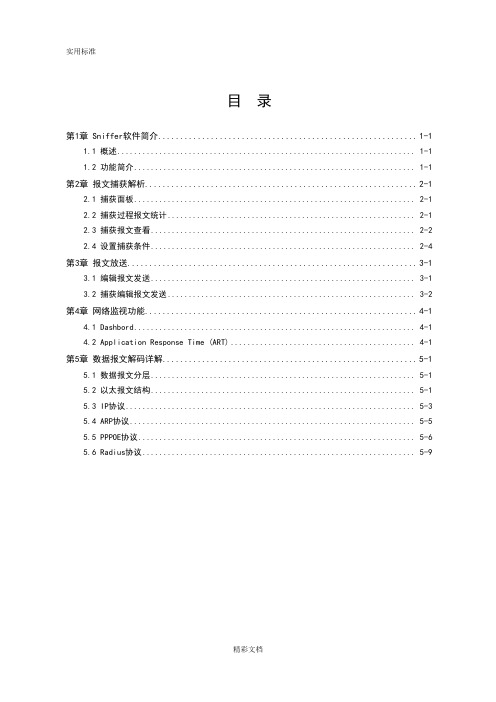
目录第1章 Sniffer软件简介......................................................... 1-11.1 概述....................................................................... 1-11.2 功能简介................................................................... 1-1第2章报文捕获解析............................................................. 2-12.1 捕获面板................................................................... 2-12.2 捕获过程报文统计........................................................... 2-12.3 捕获报文查看............................................................... 2-22.4 设置捕获条件............................................................... 2-4第3章报文放送................................................................. 3-13.1 编辑报文发送............................................................... 3-13.2 捕获编辑报文发送........................................................... 3-2第4章网络监视功能............................................................. 4-14.1 Dashbord ................................................................... 4-14.2 Application Response Time (ART) ............................................ 4-1第5章数据报文解码详解......................................................... 5-15.1 数据报文分层............................................................... 5-15.2 以太报文结构............................................................... 5-15.3 IP协议.................................................................... 5-35.4 ARP协议................................................................... 5-55.5 PPPOE协议................................................................. 5-65.6 Radius协议................................................................ 5-9关键词:Sniffer 协议分析摘要:本文对Sniffer软件的功能和使用作了简要的介绍,讲述了利用工具软件解决问题的思路和一些分析方法。
简述sniffer的工作原理

简述sniffer的工作原理Sniffer的工作原理Sniffer是一种网络工具,用于监控和分析网络数据流量。
它可以捕获网络数据包,并提取其中的信息,帮助网络管理员识别和解决网络问题。
本文将简述Sniffer的工作原理。
Sniffer工作的第一步是在网络上监听数据包的传输。
它可以通过多种方式进行监听,比如将网卡设置为混杂模式或者通过集线器进行监听。
一旦Sniffer开始监听,它就能够捕获通过网络传输的数据包。
捕获到的数据包包含了源IP地址、目标IP地址、源端口号、目标端口号以及数据内容等信息。
这些信息对于分析网络流量非常重要。
Sniffer通过解析数据包的各个字段,将其转化为可读的格式,并提取出关键信息。
这些信息可以帮助网络管理员识别网络中的异常情况,比如网络拥塞、安全漏洞等。
Sniffer的另一个重要功能是过滤数据包。
在大规模的网络环境中,网络流量非常庞大,有许多不相关的数据包。
为了减少分析的复杂性,Sniffer可以根据预先设定的规则对数据包进行过滤。
比如,可以只捕获来自特定IP地址或特定端口号的数据包。
通过过滤,Sniffer可以快速定位到用户感兴趣的数据包,提高分析的效率。
除了捕获和过滤数据包,Sniffer还可以对数据包进行分析和展示。
它可以统计数据包的数量、流量的大小、协议的分布等信息。
这些统计信息对于了解网络的使用情况非常有帮助。
此外,Sniffer还可以对数据包的内容进行解码,以便分析和审查。
它可以识别各种网络协议,比如TCP、UDP、HTTP等,并将其转化为易于阅读的形式。
Sniffer工作的最后一步是呈现分析结果。
它可以以文本或图形的形式展示分析结果。
文本形式可以提供详细的数据包信息,包括源IP 地址、目标IP地址、端口号、协议等。
图形形式可以以柱状图、饼状图等形式展示统计结果,使得分析结果更加直观和易于理解。
Sniffer是一种强大的网络工具,通过捕获、过滤和分析网络数据包,帮助网络管理员监控和解决网络问题。
无线网络抓包不再愁 新版sniffer讲解

企业无线网络的实施往往都是请专业的无线网络系统集成商来完成,当然专业团队有专业的工具,很多都是硬件的,通过这些硬件设备实现无线信号的扫描与定位,帮助企业无线网络实现无盲点实施。
然而当集成商将无线网络实施完毕后我们该如何维护呢?能够像维护有线网络一样进行管理呢?其实无线和有线在管理方面还是存在一定差别的,特别是在无线网络抓包方面,而下面笔者介绍的软件则可以将这种差别彻底消除。
一,无线网络后期维护为什么让网络管理员头疼:企业内部无线网络建立后的后期维护也相当关键。
以往网络管理员使用的网络管理工具大多都不支持无线网络的管理,例如sniffer这种数据包扫描和监听工具就只对有线网络有用,一旦无线网络出现时断时续,网络不稳定的故障时网络管理员将没有有效办法。
不过最近这个问题被有效解决了。
新版sniffer 可以支持针对无线网络数据包的扫描和监听了。
下面我们就在第一时间体验下新版sniffer如何让我们无线网络抓包不再愁。
二,sniffer的安装:我们可以到IT168的下载专区找到最新版sniffer 4.9英文版,接下来就是解压缩并安装。
第一步:运行sniffer 4.9安装程序,欢迎界面点“NEXT”下一步按钮继续。
(如图1)第二步:sniffer自解压缩完成安装工作。
(如图2)第三步:根据提示开始安装必须文件到本地硬盘,在这之前程序会扫描当前计算机硬件配置,如果符合要求才容许继续下面的安装操作。
(如图3)第四步:默认sniffer 4.9会安装到c:program filesnetworkgeneralsniffer portable目录中,我们可以通过浏览按钮修改,建议大家使用默认值。
(如图4)第五步:复制必须文件到本地硬盘。
(如图5)第六步:所有安装工作完成后系统提示要求重新启动计算机让软件生效。
(如图6)第七步:重新启动计算机后我们就可以通过开始程序中的sniffer启动图标来启动扫描程序了,使用上和之前的版本差不多。
sniffer抓包工具安装图文教程

sniffer抓包工具安装过程在安装sniffer工具之前,先来了解下sniffer的大概工作原理:Sniffer程序是一种利用以太网的特性把网络适配卡(NIC,一般为以太同卡)置为杂乱模式状态的工具,一旦同卡设置为这种模式,它就能接收传输在网络上的每一个信息包。
Sniffer是利用计算机的网络接口截获目的地为其他计算机的数据报文的一种工具。
下面开始安装,其实很简单sniffer软件的安装还是比较简单的,我们只需要按照常规安装方法进行即可。
需要说明的是:在选择sniffer pro的安装目录时,默认是安装在c:\program files\nai\snifferNT目录中,我们可以通过旁边的Browse按钮修改路径,不过为了更好的使用还是建议各位用默认路径进行安装。
在注册用户时,注册信息随便填写即可,不过EMAIL一定要符合规范,需要带“@”。
在随后出现的“Sniffer Pro Usr Registration”对话框中,大家注意有一行"Sniffer Serial Number"需要大家填入注册码“SA154-2558Y-255T9-2LASH”截出的几张图来参考下:这个就不用说了,人人皆知;释放程序....建议使用英文的字符填写安装程序中建议使用英文的字符填写同上,填写好的建议使用英文的字符填写同上,填写好的 phone:是需要填写电话区号等这些可以随意输入阿拉伯数字 fax number是输入传真号也随意在sniffer serial number后卖弄输入产品序列号就OK了注册诸多数据后我们就来到设置网络连接状况了,一般对于企业用户只要不是通过“代理服务器”上网的都可以选择第一项——direct connection to the internet。
接下来才是真正的复制sniffer pro必需文件到本地硬盘,完成所有操作后出现setup complete提示,我们点finish按钮完成安装工作。
sniffer功能和使用详解

Sniffer功能和使用详解一Sniffer介绍Sniffer,中文翻译为嗅探器,是一种基于被动侦听原理的网络分析方式。
使用这种技术方式,可以监视网络的状态、数据流动情况以及网络上传输的信息。
当信息以明文的形式在网络上传输时,便可以使用网络监听的方式来进行攻击。
将网络接口设置在监听模式,便可以将网上传输的源源不断的信息截获。
Sniffer技术常常被黑客们用来截获用户的口令,据说某个骨干网络的路由器网段曾经被黑客攻入,并嗅探到大量的用户口令。
但实际上Sniffer技术被广泛地应用于网络故障诊断、协议分析、应用性能分析和网络Sniffer的分类如果Sniffer运行在路由器上或有路由功能的主机上,就能对大量的数据进行监控,因为所有进出网络的数据包都要经过路由器。
二sniffer proSniffer软件是NAI公司推出的功能强大的协议分析软件。
Sniffer Pro - 功能●捕获网络流量进行详细分析●利用专家分析系统诊断问题●实时监控网络活动●收集网络利用率和错误等使用Sniffer捕获数据时,由于网络中传输的数据量特别大,如果安装Sniffer的计算机内存太小,会导致系统交换到磁盘,从而使性能下降。
如果系统没有足够的物理内存来执行捕获功能,就很容易造成Sniffer系统死机或者崩溃。
因此,网络中捕获的流量越多,建议Sniffer系统应该有一个速度尽可能快的计算机。
1. Sniffer Pro计算机的连接要使Sniffer能够正常捕获到网络中的数据,安装Sniffer的连接位置非常重要,必须将它安装在网络中合适的位置,才能捕获到内、外部网络之间数据的传输。
如果随意安装在网络中的任何一个地址段,Sniffer就不能正确抓取数据,而且有可能丢失重要的通信内容。
一般来说,Sniffer应该安装在内部网络与外部网络通信的中间位置,如代理服务器上,也可以安装在笔记本电脑上。
当哪个网段出现问题时,直接带着该笔记本电脑连接到交换机或者路由器上,就可以检测到网络故障,非常方便。
sniffer使用及图解教程

sniffer使用及图解注:sniffer使用及图解sniffer pro 汉化注册版下载黑白影院高清免费在线电影聚集网无聚集无生活,聚集网络经典资源下载sniffer软件的安装还是比较简单的,我们只需要按照常规安装方法进行即可。
需要说明的是:在选择sniffer pro的安装目录时,默认是安装在c:\program files\nai\snifferNT目录中,我们可以通过旁边的Browse按钮修改路径,不过为了更好的使用还是建议各位用默认路径进行安装。
在注册用户时,随便输入注册信息即可,不过EMAIL一定要符合规范,需要带“@”。
(如图1)图1 点击放大注册诸多数据后我们就来到设置网络连接状况了,一般对于企业用户只要不是通过“代理服务器”上网的都可以选择第一项——direct connection to the internet。
(如图2)图2接下来才是真正的复制sniffer pro必需文件到本地硬盘,完成所有操作后出现setup complete提示,我们点finish按钮完成安装工作。
由于我们在使用sniffer pro时需要将网卡的监听模式切换为混杂,所以不重新启动计算机是无法实现切换功能的,因此在安装的最后,软件会提示重新启动计算机,我们按照提示操作即可。
(如图3)重新启动计算机后我们可以通过sniffer pro来监测网络中的数据包。
我们通过“开始->所有程序->sniffer pro->sniffer”来启动该程序。
第一步:默认情况下sniffer pro会自动选择你的网卡进行监听,不过如果不能自动选择或者本地计算机有多个网卡的话,就需要我们手工指定网卡了。
方法是通过软件的file菜单下的select settings来完成。
第二步:在settings窗口中我们选择准备监听的那块网卡,记得要把右下角的“LOG ON”前打上对勾才能生效,最后点“确定”按钮即可。
sniffer使用教程

Sniffer使用教程测试中心:黄铧焕2005.01.01目 录一 SNIFFER(嗅探器)基础知识 (3)1预备知识 (3)1.1 HUB工作原理 (3)1.2 网卡工作原理 (4)1.3 局域网工作原理 (4)2S NIFFER原理 (5)二 SNIFFER PRO软件软件说明 (7)1S NIFFER P RO网络监控的几种模式 (7)1.1 moniteràhost table (7)1.2 monitoràmatrix (7)1.3 monitoràprotocol distribution 查看协议分布状态,可以看到不同颜色的区块代表不同的网络协议81.4 monitoràdashboard (9)1.5 monitor-size distribution (9)1.6 monitoràapplication responsetime (10)2S NIFFER P RO抓包使用说明 (10)2.1 捕获数据包前的准备工作 (10)2.2 捕获数据包时观察到的信息 (14)2.3 捕获数据包后的分析工作 (15)2.4 sniffer提供的工具应用 (16)2.4.1 包发生器使用详解 (16)一SNIFFER(嗅探器)基础知识Sniffer(嗅探器)是一种常用的收集有用数据方法,这些数据可以是用户的帐号和密码,可以是一些商用机密数据等等。
Snifffer可以作为能够捕获网络报文的设备,ISS为Sniffer这样定义:Sniffer是利用计算机的网络接口截获目的地为其他计算机的数据报文的一种工具。
Sniffer的正当用处主要是分析网络的流量,以便找出所关心的网络中潜在的问题。
例如,假设网络的某一段运行得不是很好,报文的发送比较慢,而我们又不知道问题出在什么地方,此时就可以用嗅探器来作出精确的问题判断。
在合理的网络中,sniffer的存在对系统管理员是致关重要的,系统管理员通过sniffer可以诊断出大量的不可见模糊问题,这些问题涉及两台乃至多台计算机之间的异常通讯有些甚至牵涉到各种的协议,借助于sniffer%2C 系统管理员可以方便的确定出多少的通讯量属于哪个网络协议、占主要通讯协议的主机是哪一台、大多数通讯目的地是哪台主机、报文发送占用多少时间、或着相互主机的报文传送间隔时间等等,这些信息为管理员判断网络问题、管理网络区域提供了非常宝贵的信息。
Sniffer软件功能介绍
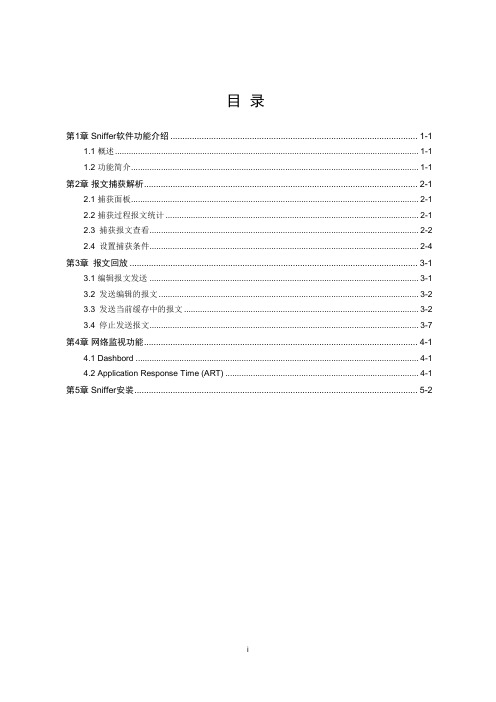
目录第1章 Sniffer软件功能介绍 ....................................................................................................... 1-11.1 概述.................................................................................................................................... 1-11.2 功能简介............................................................................................................................. 1-1第2章报文捕获解析.................................................................................................................. 2-12.1 捕获面板............................................................................................................................. 2-12.2 捕获过程报文统计.............................................................................................................. 2-12.3捕获报文查看..................................................................................................................... 2-22.4设置捕获条件..................................................................................................................... 2-4第3章报文回放 ........................................................................................................................ 3-13.1 编辑报文发送 ..................................................................................................................... 3-13.2发送编辑的报文................................................................................................................. 3-23.3发送当前缓存中的报文...................................................................................................... 3-23.4停止发送报文..................................................................................................................... 3-7第4章网络监视功能.................................................................................................................. 4-14.1 Dashbord ........................................................................................................................... 4-14.2 Application Response Time (ART) .................................................................................... 4-1第5章 Sniffer安装...................................................................................................................... 5-2关键词:Sniffer 协议分析摘要:本文对Sniffer软件的功能和使用作了简要的介绍,讲述了利用工具软件解决问题的思路和一些分析方法。
- 1、下载文档前请自行甄别文档内容的完整性,平台不提供额外的编辑、内容补充、找答案等附加服务。
- 2、"仅部分预览"的文档,不可在线预览部分如存在完整性等问题,可反馈申请退款(可完整预览的文档不适用该条件!)。
- 3、如文档侵犯您的权益,请联系客服反馈,我们会尽快为您处理(人工客服工作时间:9:00-18:30)。
无线网络抓包不再愁新版sniffer讲解
企业无线网络的实施往往都是请专业的无线网络系统集成商来完成,当然专业团队有专业的工具,很多都是硬件的,通过这些硬件设备实现无线信号的扫描与定位,帮助企业无线网络实现无盲点实施。
然而当集成商将无线网络实施完毕后我们该如何维护呢?能够像维护有线网络一样进行管理呢?其实无线和有线在管理方面还是存在一定差别的,特别是在无线网络抓包方面,而下面笔者介绍的软件则可以将这种差别彻底消除。
一,无线网络后期维护为什么让网络管理员头疼:
企业内部无线网络建立后的后期维护也相当关键。
以往网络管理员使用的网络管理工具大多都不支持无线网络的管理,例如sniffer这种数据包扫描和监听工具就只对有线网络有用,一旦无线网络出现时断时续,网络不稳定的故障时网络管理员将没有有效办法。
不过最近这个问题被有效解决了。
新版sniffer 可以支持针对无线网络数据包的扫描和监听了。
下面我们就在第一时间体验下新版sniffer如何让我们无线网络抓包不再愁。
二,sniffer的安装:
我们可以到IT168的下载专区找到最新版sniffer 4.9英文版,接下来就是解压缩并安装。
第一步:运行sniffer 4.9安装程序,欢迎界面点“NEXT”下一步按钮继续。
(如图1)
第二步:sniffer自解压缩完成安装工作。
(如图2)
第三步:根据提示开始安装必须文件到本地硬盘,在这之前程序会扫描当前计算机硬件配置,如果符合要求才容许继续下面的安装操作。
(如图3)
第四步:默认sniffer 4.9会安装到c:program filesnetwork generalsniffer portable目录中,我们可以通过浏览按钮修改,建议大家使用默认值。
(如图4)
第五步:复制必须文件到本地硬盘。
(如图5)
第六步:所有安装工作完成后系统提示要求重新启动计算机让软件生效。
(如图6)
第七步:重新启动计算机后我们就可以通过开始程序中的sniffer启动图标来启动扫描程序了,使用上和之前的版本差不多。
(如图7)
至此我们的sniffer安装工作就完成了,实际上他是支持802.11g无线协议的,我们可以通过他来扫描基于这些协议的无线网络,在目前802.11a和b非常少见而802.11n没有普及的情况下802.11g足够满足我们的实际需要。
但是很多时候我们并不能够马上扫描无线网络,还需要针对无线网卡进行设置。
三,无线网卡的设置
有过无线网络数据包扫描的朋友一定都知道并不是所有无线网卡都能够实现这种扫描功能的,大多数品牌的无线网卡都无法进行监听和扫描工作。
不过我们可以通过安装相关驱动的方法将其“升级”,从而支持无线网络的扫描。
比如笔者使用的TP-LINK 310无线网卡就无法配合sniffer 4.9来实现扫描目的,我们需要将其“升级”。
第一步:访问/net/soft/snifferpro_4_90_102.rar,这是下载升级所须驱动的地方。
第二步:在该页面中下方找到驱动下载区域,这里罗列出了大多数国内外知名品牌子可以使用的升级驱动,由于没有TP-LINK的名字,所以我们从other hardware models其他硬件类型处下载。
(如图8)
小提示:
由于sniffer扫描时要根据无线网卡的芯片来完成,所以我们需要将自己的无线网卡升级为sniffer 可以辨别的芯片驱动,例如本文就是将tp-link无线网卡升级为atheros 4.2.2.9芯片的无线网卡。
第三步:下载完毕后我们解压缩,通过硬件管理器将当前的无线网卡进行升级,可以选择“重新安装该设备的驱动程序”,然后指定驱动程序到atheros 4.2.2.9驱动文件夹。
(如图9)
第四步:确定完毕后开始安装atheros 4.2.2.9驱动到本地无线网卡。
(如图10)
第五步:完成atheros 4.2.2.9的驱动安装工作,我们的无线网卡也摇身一变成为名为atheros ar5005g 的无线网络适配器,点“完成”按钮结束。
(如图11)
第六步:在设备管理器中也可以看到网卡的升级情况。
(如图12)
第七步:启动sniffer 4.9主程序,在登录时或者通过settings选项来选择扫描时使用的网卡,我们选择atheros ar5005g这个无线网卡。
(如图13)
第八步:之后的操作就和在有线网络中针对网络进行扫描和监视控制一样了,我们可以监听到该无线网卡收到和发送的所有无线网络传输数据包。
针对SSID进行管理,针对数据来判断网络故障根源。
(如图14)
四,总结:
通过sniffer 4.9来扫描无线网络中传输的数据包关键是要完成无线网卡的升级工作,只有选择并找到合适的驱动程序才能够顺利完成升级工作并实现对无线网络数据的扫描和监听。
当然如果升级后你依然
无法通过sniffer 4.9扫描,那么笔者只能够很遗憾的告诉你,你当前使用的无线网卡是不支持这种监听功能的。
(如图15)。
